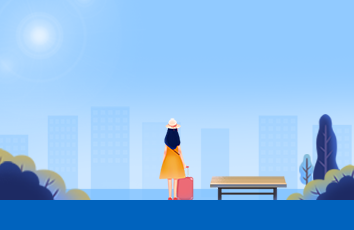电脑卡在“安装程序正在启动服务”解决办法
朋友你好
我是小飞
这是我们第315次见面。
早上一小伙伴的电脑出问题了,送过来我解决了之后,决定把这些问题和解决步骤总结出来,以便将来有人用得上。
问题描述:
电脑恢复出厂模式后,重新启动会一直停在“安装程序正在启动服务”。
不管你怎么开机重启都不行。
这里,提出解决步骤:
重新启动,连续按F2,进入BIOS系统,然后按enter回车键,重新启动。(最重要的一步,前提,一定不能省略)
接着就可以正常开机了,不过这时候你输入正确的密码都不行,系统会提示你“您的账户已被停用。请向系统管理员咨询”
这时,再按照接下来的步骤:
1.首先重启--(正常启动)2.按F8--(这个大家都知道-开机选项)3.选择安全模式--(注意:不是带命令的安全模式,是安全模式。F8第一个选项)4.打进登陆密码--(打你开机密码,这里就算帐户被停用了也能登陆,不用担心)5.等系统完全登陆好桌面(以下就是系统的安全模式)
6.开始--设置--控制面板--管理工具--计算机管理--系统工具--本地用户和组--用户--Administrator--右键--属性7.找到“帐户已停用”--把前面方框的勾勾去掉--点击确定即可--重启
好了,就回到之前正常的状态了。
By/小飞
11月21日星期四